
作業環境でコンピューターに不具合が発生した場合、コンピューターの状態をより明確に把握できるように、Win10 システムのテスト モードを使用してセットアップする必要がある場合があります。ただし、Windows 10 Home Edition のユーザーの多くは、テスト モードを有効にする方法に慣れていません。
1. まず、Win10 オペレーティング システムの左下隅にある検索ボックスに「コマンド」というテキストを入力し、 「コマンドプロンプト」ダイアログボックスが表示されます。
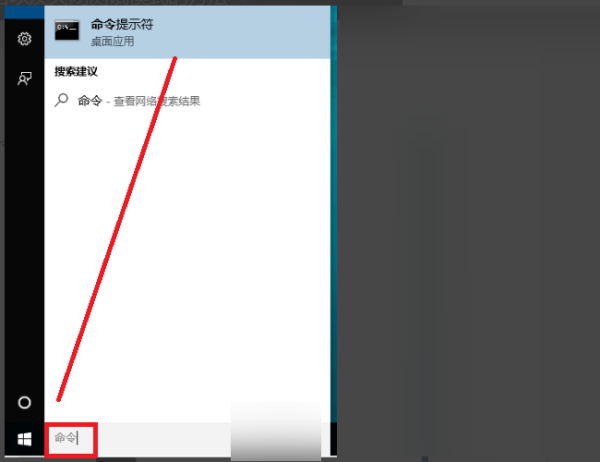
2. 次に、マウスを右クリックし、右クリック メニューで [管理者として実行] オプションを選択してください。
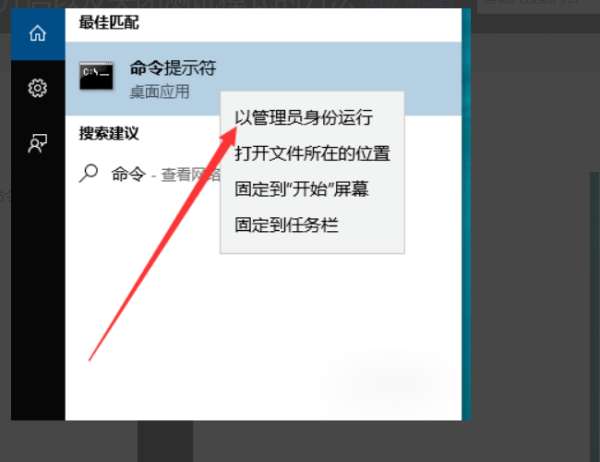
3. ポップアップ「コマンド ライン プロンプト」の後にコマンド「bcdedit /set testsigning on」を入力し、Enter キーを押します。
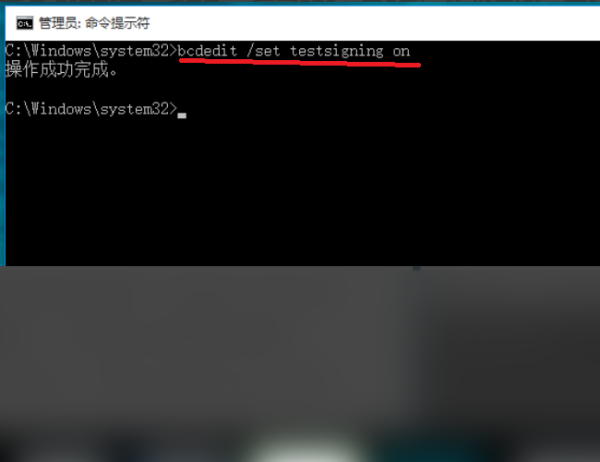
4. 上記の手順を完了したら、コンピューターを再起動します。このとき、コンピューターのデスクトップの右下隅に「テスト モード」のウォーターマークが表示され、テスト モードが正常にオンになったことを示します。
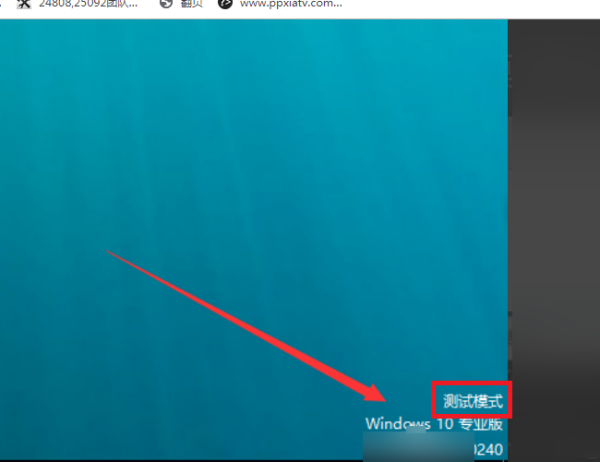
以上がwin10家庭版テストモードの始め方の詳細内容です。詳細については、PHP 中国語 Web サイトの他の関連記事を参照してください。